这几天一些人在使用MicrosoftOfficeVisio的时候,问其中是怎么把文件输出为高像素jpg图片的?今日在这小编就为你们带来了MicrosoftOfficeVisio把文件输出为高像素jpg图片的详细操作步骤。我们先打......
2022-05-07 87 Visio把文件输出为高像素jpg图片
一些用户在使用Microsoft Office Visio的时候,想要绘制办公室平面图,你们知道怎么绘制的吗?以下内容就为你们带来了Microsoft Office Visio绘制办公室平面图的具体操作方法。
我们需要先打开Microsoft Office Visio软件,在模板中选择“地图和平面布局图”,之后再选择“办公室布局”。
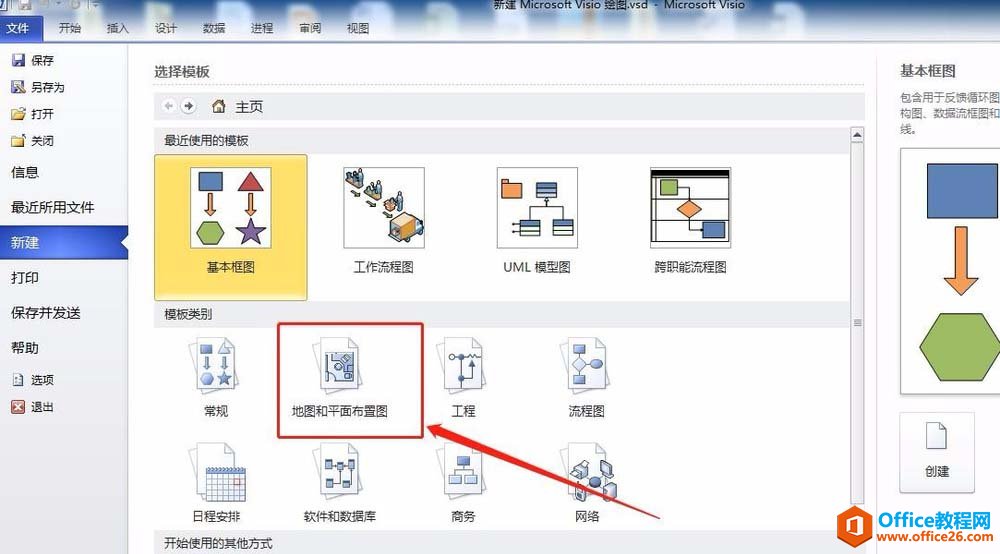
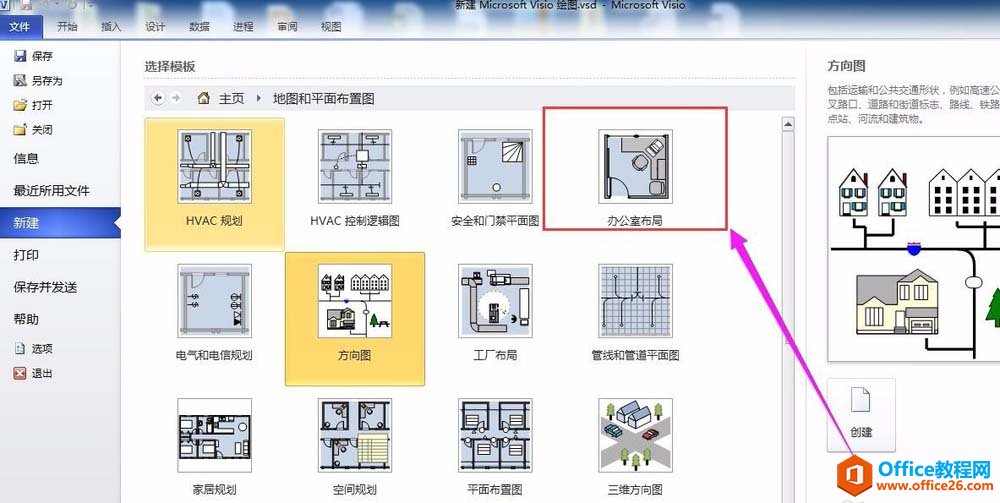
然后我们进入绘图界面,在左侧区域可以看到办公室布局图的分类工具,包括隔间、附属设施、设备、家具等。
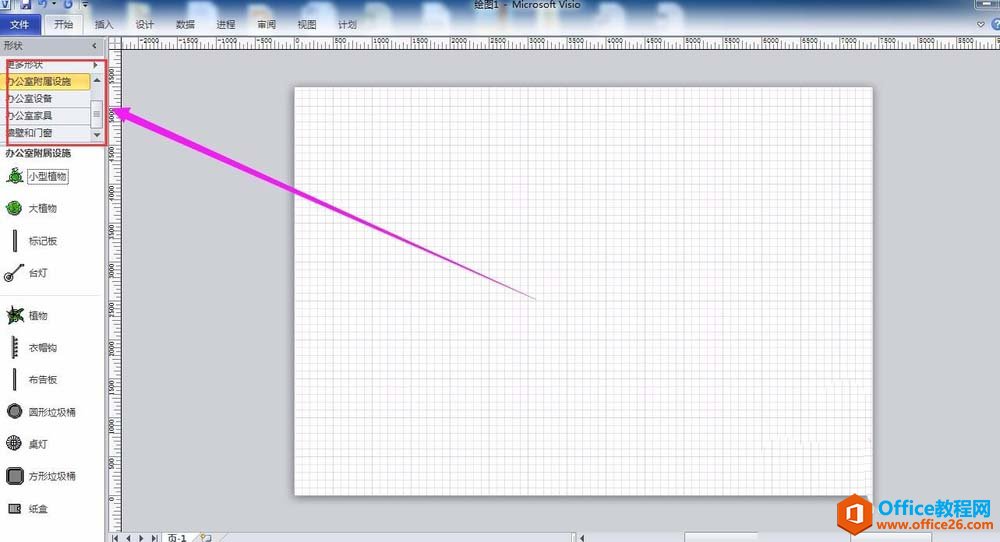
接着从隔间中选择需要的工作台布局,然后拖动至绘图区域。
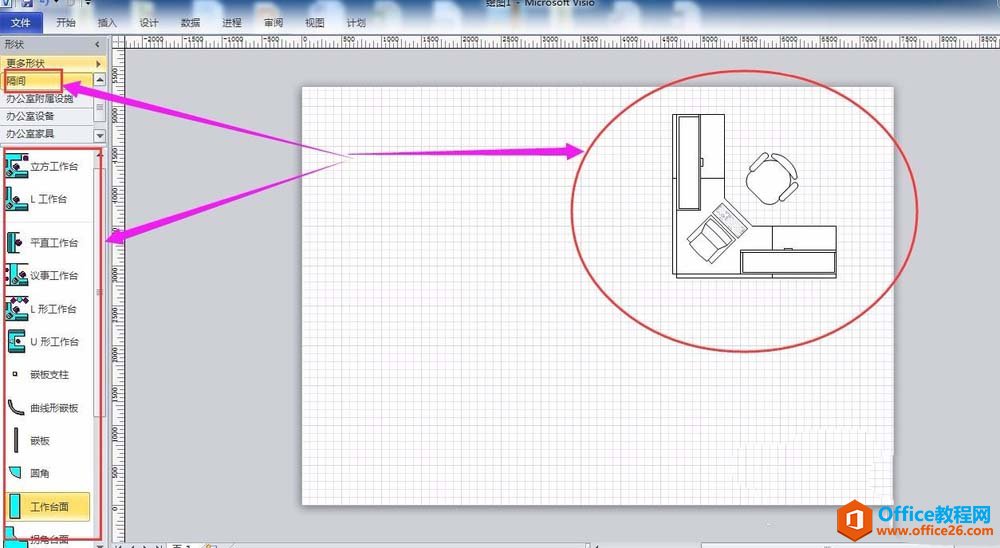
若是办公室有植物、台灯、垃圾桶等附属设施,也可以添加至绘图区域。
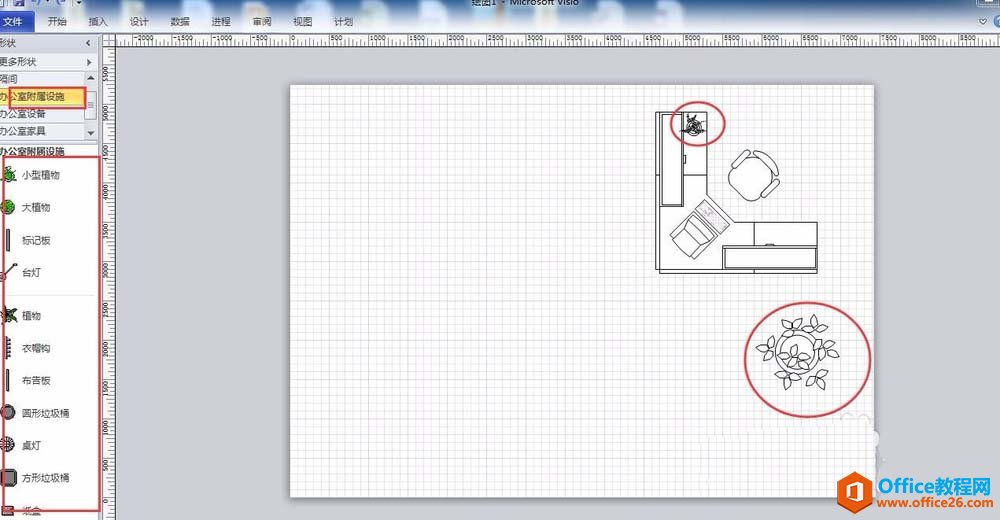
我们根据设计需要添加电脑、打印机等办公设备。
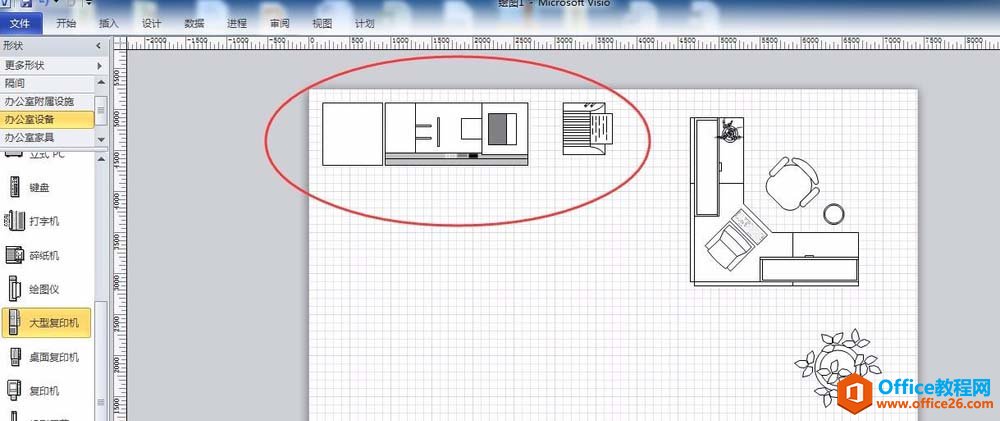
再添加办公室家具,入会议桌椅、沙发、文件柜等。
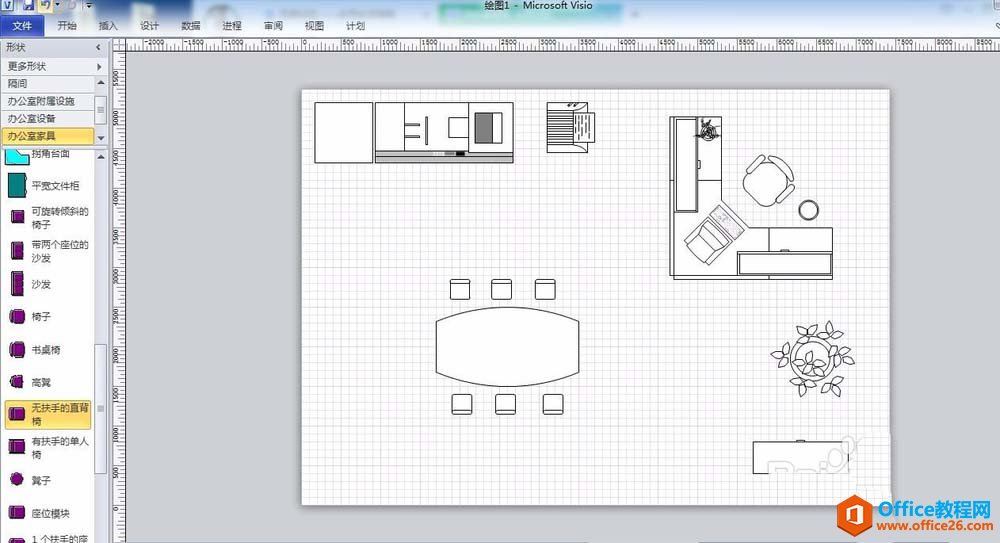
最后为了使布局图看起来更美观,我们可以修改背景色、形状显示色等。最后一张简易的办公室布局图绘制完成。
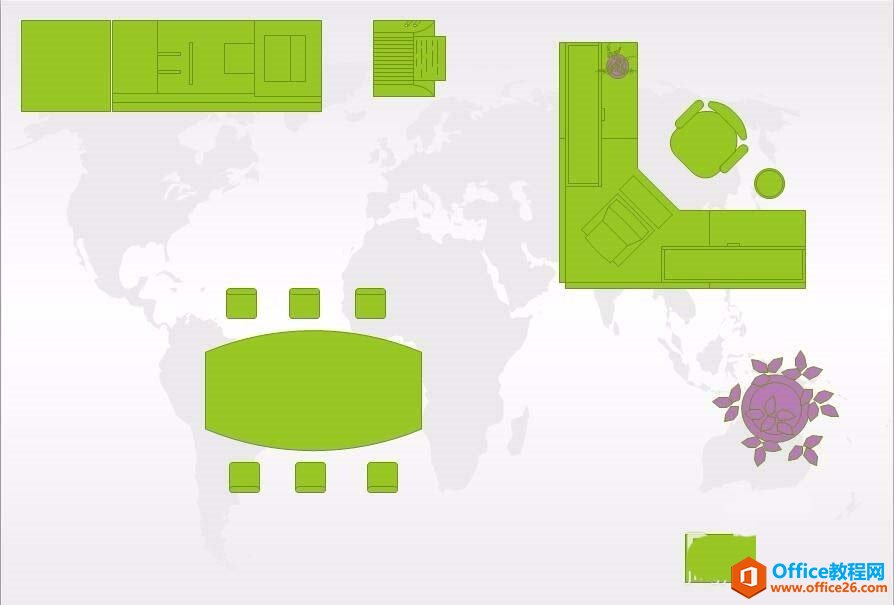
标签: Visio绘制办公室平面图
相关文章

这几天一些人在使用MicrosoftOfficeVisio的时候,问其中是怎么把文件输出为高像素jpg图片的?今日在这小编就为你们带来了MicrosoftOfficeVisio把文件输出为高像素jpg图片的详细操作步骤。我们先打......
2022-05-07 87 Visio把文件输出为高像素jpg图片

Visio的新用户们,并不熟悉其中连接符在什么位置?今天在此文章中就带来了MicrosoftOfficeVisio找到连接符位置的详细操作过程。我们先打开MicrosoftOfficeVisio软件,在绘图区中添加两个形状。然......
2022-05-07 150 Visio找到连接符位置

怎么绘制大括号等特殊符号的?今日在这里小编就为你们带来了MicrosoftOfficeVisio绘制大括号等特殊符号的详细操作流程。我们需要先打开MicrosoftOfficeVisio软件,创建基本流程图。然后进入正文......
2022-05-07 481 Visio绘制大括号等特殊符号

一些用户在使用MicrosoftOfficeVisio的时候,不是很熟悉其中是怎么合并图形的?本期为你们带来的内容就讲述了MicrosoftOfficeVisio合并图形的详细操作流程。首先我们打开MicrosoftOfficeVisio软件,选......
2022-05-07 305 Visio合并图形

一些用户在使用MicrosoftOfficeVisio的时候,想要绘制办公室平面图,你们知道怎么绘制的吗?以下内容就为你们带来了MicrosoftOfficeVisio绘制办公室平面图的具体操作方法。我们需要先打开Micros......
2022-05-07 334 Visio绘制办公室平面图